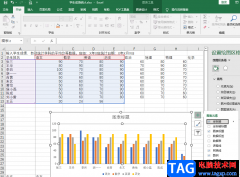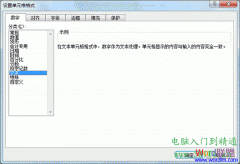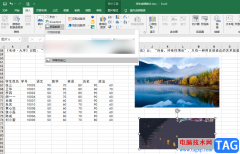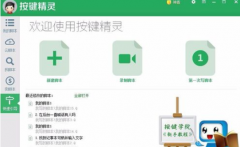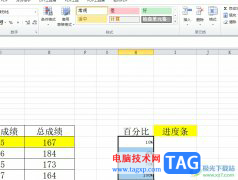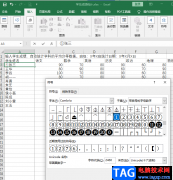Excel大家在工作中接触的非常多,那么如何筛选Excel表格中重复内容呢,话说不少用户都在咨询这个问题呢?下面就来小编这里看下Excel表格筛选重复内容分享吧,需要的朋友可以参考下哦。
如何筛选Excel表格中重复内容-Excel表格筛选重复内容分享
1、选中需要进行筛选的目标数据列,点击【数据】菜单栏,点击【高级筛选】,选中【在原有区域显示筛选结果】,勾选【选择不重复的记录】,单击【确定】即可。
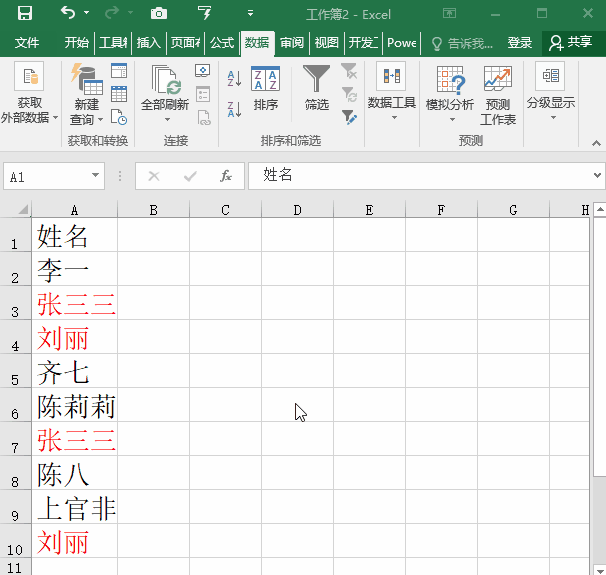
2、选中需要进行筛选的目标数据列,点击【数据】菜单栏,点击【自动筛选】,取消【全选】,勾选【张三三】,即可看出该数据项是否存在重复,重复数量多少。
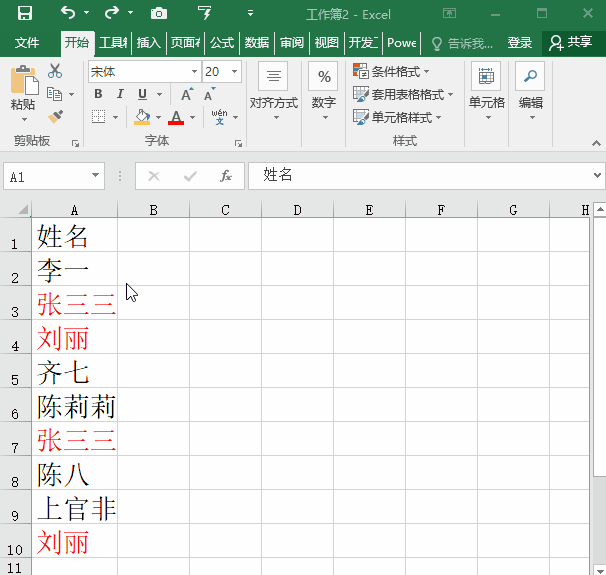
3、选中目标数据区域,点击【条件格式】,选择【突出显示单元格规则】,选择【重复值】,设置重复单元格格式,单击【确定】即可。
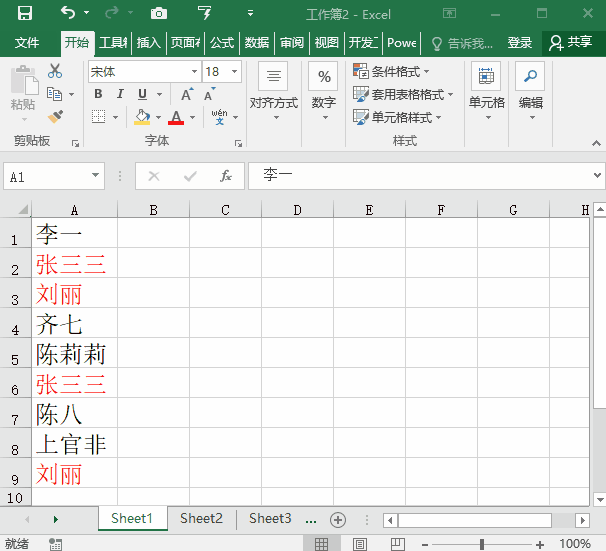
以上这里为各位分享了Excel表格筛选重复内容分享。有需要的朋友赶快来看看本篇文章吧!